iPhoneとiPad Pro、iPod touchでは、フラッシュライト機能を使えます。
見えにくい人にとっては光量が足りませんが、部屋の中で物を落とした時などに照らすなど、便利に使えるシーンもあります。
ここではiPhone XRを例に、フラッシュライトの使い方を見てみたいと思います。
フラッシュライトをオンにする、いくつかの方法

フラッシュライトをオンにするには、いくつかの方法があります。
また、その明るさを調節することも出来ます。
以下で紹介していきます。
方法1:コントロールセンターでオン/オフ

コントロールセンターにフラッシュライトのアイコンを配置しておき、これをタップしてオン/オフします。
フラッシュライトのアイコンは、上画像の水色丸で囲んだものです。
もしこれがコントロールセンターにない場合は、追加します。
[設定]アプリ>「コントロールセンター」
で、「フラッシュライト」を「含まれているコントロール」に加えます。
コントロールセンターについては以下のページで書いています。
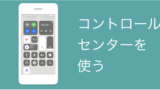
方法2:Siriでオン/オフ
Siriが有効な場合、Siriを起動して
「フラッシュライトをオン(オフ)にして」
「フラッシュライトを点けて(消して)」
などのように言うことで、オン/オフが出来ます。
Hey Siriが有効な場合は、
「ヘイシリ、フラッシュライトをオンにして」
などと言えば点けてくれます。
Siriについては以下のページで説明しています。
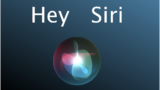
方法3:ロック画面からオン/オフ

iPhoneX以降の機種では、ロック中の画面にフラッシュライトのアイコンがあります。(上画像)
ここを少し押し込む感じにすると、フラッシュライトを点けることが出来ます。
消灯も同様にします。
ちなみに右側にあるカメラも、タップだけでは起動しません。
少し押し込むように触ります。
方法4:アイコンタップでオン/オフ

Appleのアプリ「ショートカット」(上アイコン)を使って、フラッシュライトのショートカットを作り、ホーム画面にアイコンを置きます。
作る手間は少々ありますが、一度作ってしまえばアイコンをタップするだけでフラッシュライトの点灯と消灯が出来ます。
[ショートカット]アプリを開く
「+」>「アクションを追加」>検索フィールドで「ライト」と入力>「フラッシュライトを設定」を選択>フラッシュライトを「切り替える」にする>ショートカット名を入力>「完了」>「…」>「ホーム画面に追加」
以上のような手順です。
私は下画像のようにして、ホーム画面に配置しています。

アプリ「ショートカット」について詳しくは、別のページで説明します。
フラッシュライトの明るさを変える方法
「方法1」で書いた、コントロールセンターでのフラッシュライトのアイコンを使います。
フラッシュライトのアイコンを長押しすると、下画像のような画面が表示されます。

このバーの上下で、ライトの強さを変えられます。
一番下が消灯で、上に行くほど明るくなります。
おわりに
以上、フラッシュライトについて書きました。
さて、全くの余談で別の話ですが、iPhoneで着信時にLEDライトを点滅させることが出来るのはご存知でしょうか?
「見えにくさ」にはあまり関係がないですが、一応書いておきます。
[設定]アプリ>「アクセシビリティ」>「オーディオビジュアル」>「LEDフラッシュ通知」
で設定できます。


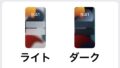

コメント